录音(配音)、声音(背景音乐)及音效的使用
目前支持三种声音的形式:
一、录音(配音)
给视频添加的旁白,视频画面播放时,有人声的解释,这种叫做配音(录音)。
在平台上可以有3种方式配音,一种是AI智能配音,一种是用录音设备直接录制,还有一种是使用已录好声音上传到网页上(点此查看使用APP录音后上传到网页版使用的方法),
录音、配音、AI智能配音的入口:
在画布左上角点击“话筒”图标,即可选择3种配音方式。
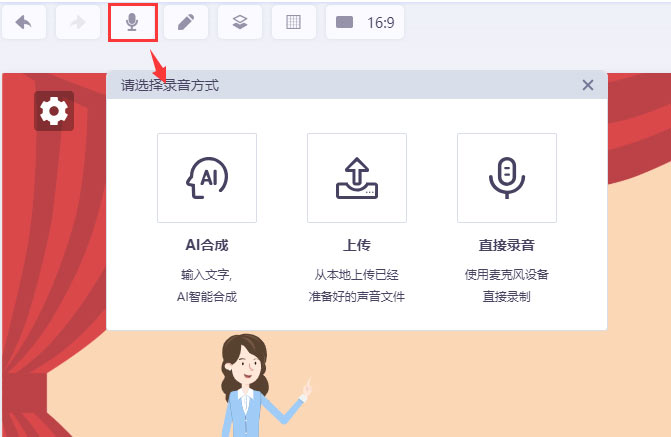
AI配音、上传录音或直接录音后,您可以选择将录音应用到整个视频上,或者只对当前页面生效:
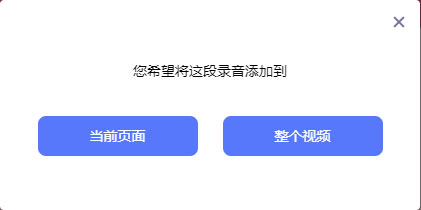
由于上传的录音格式各不相同,平台会对录音进行转码来确保都能正确导出,因此上传后可能需要等待一下。
[warning] 注意
直接录音需要您的电脑有相应的录音设备才能正常使用,一般笔记本电脑可能带有麦克风,但录音效果需要您自行尝试。如果您没有麦克风接入电脑,可以尝试通过手机录音后,再上传使用。
二、声音(背景音乐)
通过声音上传的音频就是整个视频的背景音乐,可以是从头到尾的伴奏。
背景音是视频播放时的背景音乐,用以烘托氛围,增强情感表达的音乐。
点击右侧声音按钮,可以在平台上按风格分类找到合适的背景音乐或者是上传自己喜欢的背景音乐。
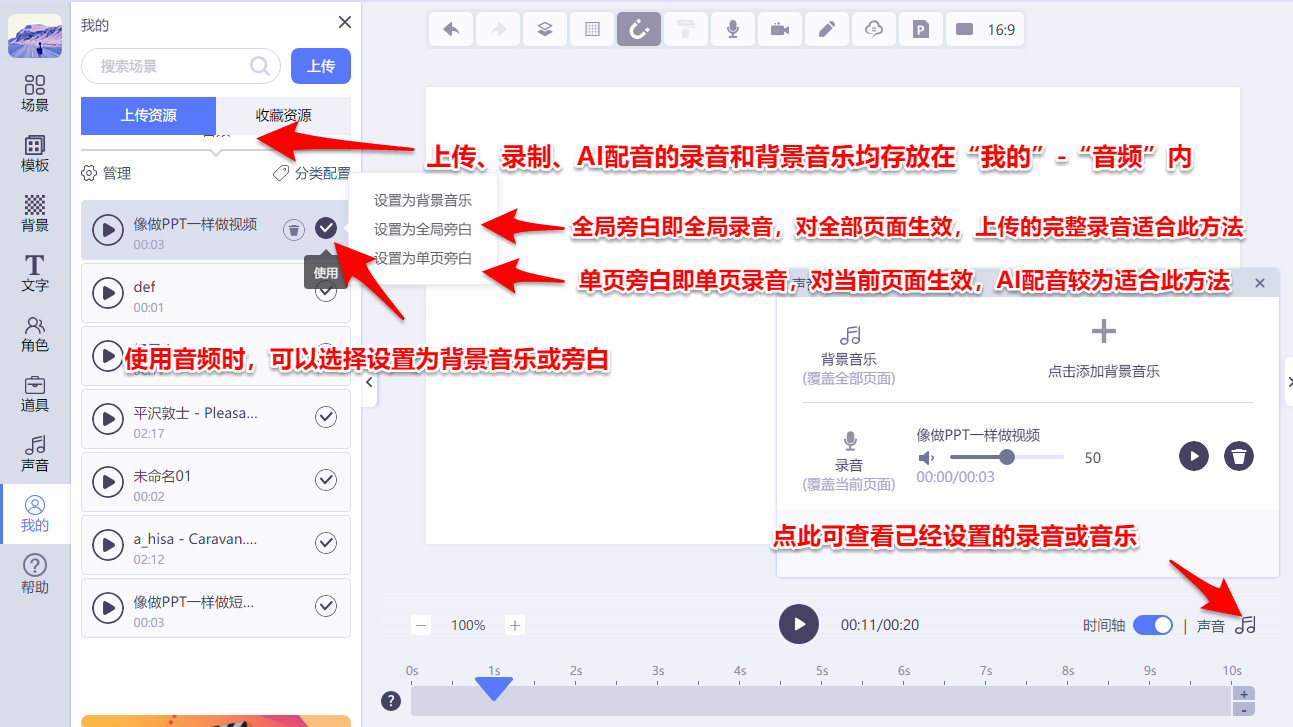
三、音效
目前支持以有声素材的形式加入音效。
添加有声素材:
在素材面板点击-道具-有声道具,鼠标悬浮时即可试听该素材的音效,点击即可将该有声素材添加到画布。
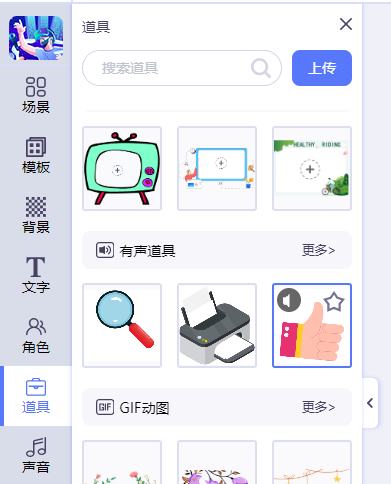
设置音效的循环次数、音量
目前有声素材的音效和动画效果绑定,点击要修改音效的元素,点击齿轮按钮,即可修改音效和动画的循环次数和音量。
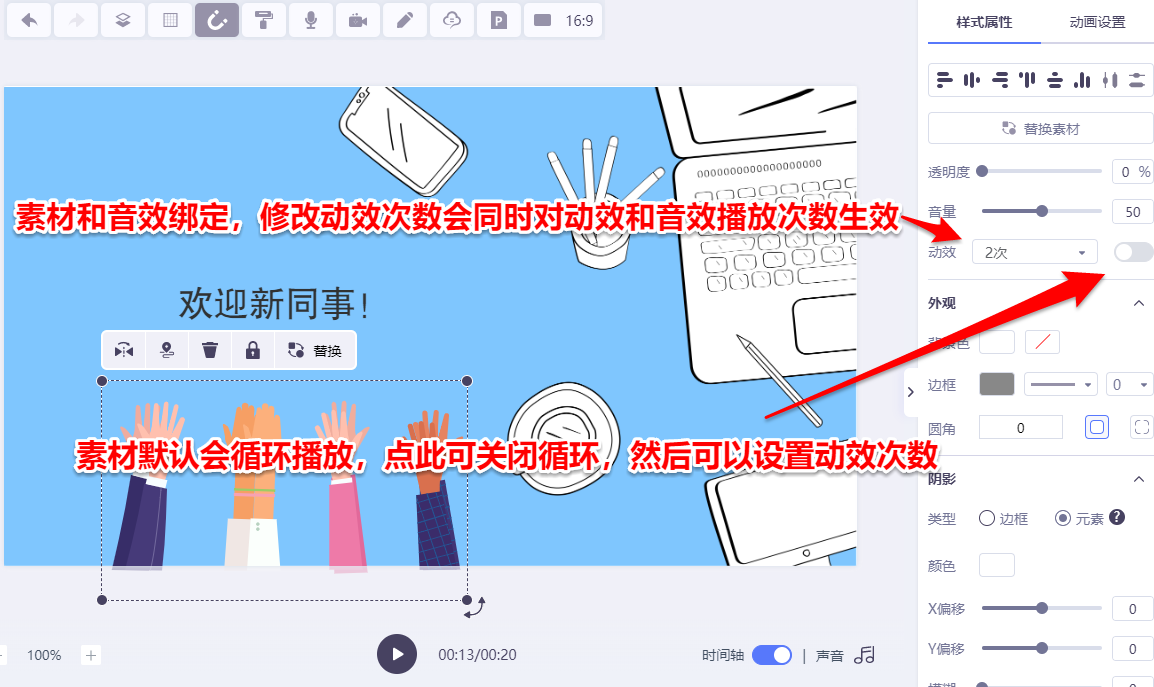
[info] 小技巧
如果不想带音效的素材出现在画面上,而只保留音效,可以添加后将该素材移动到画布外区域使其不可见即可;也可以调整素材的透明度来实现。目前此类音效素材较为特殊,仅可以使用平台现有的有声道具。